发布时间:2025-03-31 08: 00: 00
品牌型号:联想GeekPro 2020
系统:Windows 10 64位专业版
软件版本:Affinity Photo V2.5
Affinity Photo是一款实用的图像编辑软件,不仅能对图像进行后期的增强处理,还能进行图像创作,比如利用图形、文字工具等绘制海报、宣传画册等。而且,Affinity Photo也提供了多种针对文字设计的功能,可轻松设计艺术文字元素。接下来,一起来学习下AffinityPhoto文字工具怎么用,以及AffinityPhoto文字设计技巧的相关内容。
一、AffinityPhoto文字工具怎么用
Affinity Photo的文字工具有两种,分别是艺术字工具与边框文本工具。两种文字工具的功能相似,均可通过顶部快捷工具栏或文本窗口进行属性设置,但在文本框的使用上两者会有所区别。

1、艺术字工具,适合用于标题文字、艺术文字的设计。艺术字工具的特点是,当我们调整文本框时,文字的大小会跟随文本框大小变化而变化。因此,艺术字工具可以更灵活地调整文字大小,而无需通过设置字号来调整。

2、边框文本工具,与艺术字工具不同,其文字大小不随着文本框的变化而变化。也就是说,我们需要通过字号设置来调整文字大小。相对而言,边框文本工具的操作会比较不灵活,但字号大小调整准确度高。

3、虽然艺术字工具与边框文本工具在使用上会有差异,但两者都可以通过文本窗口进行文本属性的调整。如图4所示,在Affinity Photo的窗口菜单可开启文本的段落、字符等属性调整。

二、AffinityPhoto文字设计技巧
文字是图像设计中的重要元素,如果能掌握Affinity Photo的文字设计技巧,就能大大提高图像设计的效率,让文字的设计效果更美观。接下来,让我们来学习下Affinity Photo的文字设计技巧吧。
技巧一、使用文本段落、字符窗口进行文本的排版调整。文字排版需要花费较多的时间进行间距、大小写、字号、缩进等调整。通过文本段落、字符窗口的功能,我们可以进行集中的文字排版,以减少功能切换的时间。
1、字符窗口,如图5所示,Affinity Photo字符窗口提供了字体、字号、下划线、划线、间距、文字宽度、斜体等文字属性调整功能,可快速将文字样式化。

2、段落窗口,如图5所示,Affinity Photo段落窗口提供了间距、缩进、对齐方式、项目编号等段落调整功能,可快速地将段落文字格式化,使其呈现出整齐有序的排版效果。

技巧二、通过图层特效为文字添加效果。Affinity Photo的图层特效既可以用于像素图层,也能用于文字图层,也制作立体文字、带阴影文字等常见的艺术效果。
如图7所示,在Affinity Photo图层面板选择文字图层,然后点击图层右下角的“图层特效”即可开启功能。

1、通过外形特效让字体变粗。在进行标题文字设计时,我们常常会觉得文字不够厚实,看起来显得很单薄。通过应用Affinity Photo图层特效中的“外形”功能,可以给文字添加一层“轮廓”,让文字看起来更粗。
如图8所示,文字的粗细程度可通过“半径”数值调整,半径数值越大,文字看起越粗。

2、通过外阴影增加立体感。如图9所示,图层特效中的“外阴影”能显著地提升文字的立体感,通过半径、偏移等参数的调整,可以让外阴影的角度、宽度出现变化,以呈现更自然的立体效果。

3、通过内亮光增添梦幻效果。如图10所示,图层特效中的“内亮光”能让文字呈现出若隐若现的光感,让文字看起来更显梦幻。我们可以尝试给文字添加不同颜色的亮光,并尝试不同半径的效果。

三、小结
以上就是关于AffinityPhoto文字工具怎么用,AffinityPhoto文字设计技巧的相关内容。Affinity Photo的文字工具包括艺术字与边框文字工具,两者的功能类似,其主要区别在于文字大小是否跟随文本框变化。总体而言,艺术字工具更适合用于标题设计,边框文字工具更适合用于段落文字的编辑。本文还给大家介绍了文字设计的技巧,如果大家对Affinity photo软件功能感兴趣,现在就可以到Affinity中文网站免费下载软件体验一下。
展开阅读全文
︾
读者也喜欢这些内容:
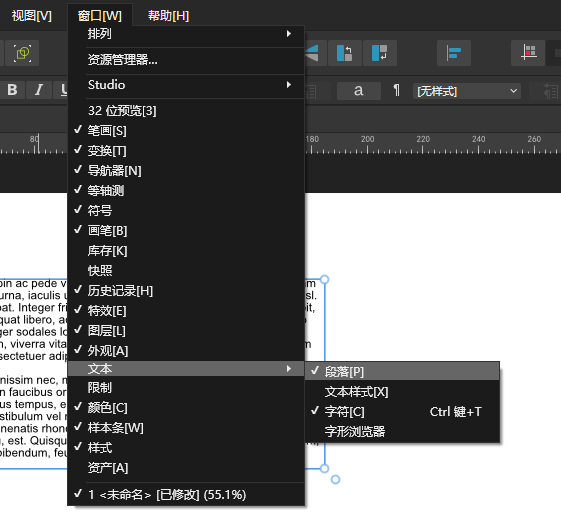
Affinity Designer段落样式如何统一格式 Affinity Designer段落样式继承规则应用
在一些杂志内页设计中,可能会有好几段文字,如果逐一去调段落样式会比较麻烦。在这种情况下,段落的格式化功能就显得尤为重要。Affinity Designer可以通过窗口功能统一段落格式,比如缩进、段间距、项目编号等,也能创建一些应用规则,供批量操作使用。接下来,本文将介绍Affinity Designer段落样式如何统一格式,Affinity Designer段落样式继承规则应用的相关内容。...
阅读全文 >

Affinity Designer钢笔工具如何优化路径 Affinity Designer钢笔工具锚点平滑控制方法
钢笔工具是Affinity Designer常用的矢量工具之一,它主要是通过两个点来确定线条的。我们可以用它来画直线、曲线,用途比较广。相比于其他的矢量工具,如铅笔、画笔等,钢笔操作起来更灵活,因为可以用手柄来调整曲线的弧度。接下来,本文将介绍Affinity Designer钢笔工具如何优化路径,以及Affinity Designer钢笔工具锚点平滑控制方法的相关内容。...
阅读全文 >

Affinity Photo的RAW处理能力怎么样 Affinity Photo色彩空间管理如何保证颜色一致
RAW图片不是一种图像格式,是一种原始的图像文件,里面记录了图像的各种信息。因为RAW图片的数据信息是未被编辑的,所以它的编辑潜力是很大的,专业摄影师可以通过后期处理让RAW图片大放异彩。下面就给大家介绍一下Affinity Photo的RAW处理能力怎么样,Affinity Photo色彩空间管理如何保证颜色一致的相关内容。...
阅读全文 >

Affinity三件套能否平替Adobe Affinity三件套的区别
如果您还在苦恼该怎么学习PS、Ai等设计软件,不如尝试一下现在很流行的Affinity三件套。Affinity系列软件是专门给设计师研发的,因此它的操作、功能都很贴近设计师的需求,也很容易上手。那么,Affinity三件套能否平替Adobe?另外,Affinity三件套的区别有哪些?接下来,就让我们来详细分析一下。...
阅读全文 >